√Cara dan Tips Menggunakan WA Web Di HP + Link Download
Kami sudah menghimpun informasi mengenai Cara dan Tips Menggunakan WA Web Di HP + Link Download dan menyusunnya secara sederhana serta tertata rapi guna memudahkan Anda para pembaca dalam memahaminya. Untuk itu tidak ada salahnya mari kita buka lebar-lebar pikiran terhadap hal baru dengan harapan dapat mempermudah kita dalam mempelajarinya. Oke, langsung kepembahasannya saja yuk?
Uraian Lengkap Cara dan Tips Menggunakan WA Web Di HP + Link Download
Meski sudah banyak orang yang menggunakan WhatsApp Web (WA Web), namun ternyata masih banyak juga yang belum mencobanya. Padahal, WA versi Web ini menawarkan kenyamanan lebih daripada aplikasi mobile-nya.
Cara Memakai WhatsApp Web
Melalui WhatsApp Web, para pengguna dapat menikmati chatting website lewat PC tanpa harus menginstal aplikasi. WA jenis ini dapat dengan mudah dipakai hanya dengan membukanya lewat browser.
Semua browser kompatibel dengan WhatsApp Web. Selain itu, WA versi browser ini dapat digunakan pada PC Windows maupun MAC sehingga Anda tidak akan mengalami kendala yang berarti dalam menggunakannya. Jika ingin memakainya, berikut ini caranya.
- Pastikan bahwa smartphone maupun PC anda terkoneksi dengan internet. Pastikan juga bahwa aplikasi WA pada smartphone dan browser pada PC telah di update.
- Buka browser lewat PC dan ketikan alamat web.whatsapp.com. Setelah mengetik alamat tersebut dan klik Enter, kode QR akan muncul pada layar PC anda.
- Buka aplikasi WA pada smartphone.
- Jika Anda menggunakan smartphone Android, ketuk 3 titik pada aplikasi dan pilih WhatsApp Web. Namun, apabila Anda menggunakan iPhone, ketuk 3 titik yang ada di WA, pilih Pengaturan, dan ketuk WhatsApp Web.
- Selanjutnya, aplikasi WA akan meminta izin akses kamera belakang di smartphone anda.
- Izinkan aplikasi untuk mengaksesnya dan pindai kode QR yang ditampilkan oleh layar PC anda.
- Jika pemindaian berhasil, Anda akan melihat history chat pada WA versi Web. Anda pun dapat mulai chatting dengan teman, kolega, dan keluarga yang ada di kontak WA anda lewat PC.
Cara Kerja WhatsApp Web
WhatsApp versi web memiliki cara kerja yang unik. Ketika Anda menerima pesan, pesan tersebut akan masuk ke aplikasi WA yang ada di smartphone dan WA versi browser.
Jika smartphone anda mati karena kehabisan baterai atau tidak tersambung ke internet, maka Anda tidak dapat menerima pesan melalui WhatsApp Web. Hal ini karena WA versi browser hanya bisa berfungsi jika aplikasi WA mobile juga aktif.
Semua media, misalnya dokumen, foto, dan video yang masuk ke WA versi web dapat diunduh dan disimpan di PC. Namun, WhatsApp Web tidak memiliki fitur yang sama lengkapnya dengan aplikasi WA mobile.
Kelebihan WA Web
WhatsApp Web menawarkan beberapa kelebihan sehingga banyak orang suka menggunakannya. Kelebihan tersebut adalah:
-
Ringan dan Tidak Membebani PC
Karena WhatsApp Web dioperasikan melalui browser, bukan melalui software atau aplikasi, maka WA versi browser ini tidak akan membebani PC. Pemakaiannya seperti penggunaan browser untuk kepentingan lain sehingga ringan dan tidak boros data.
-
Efisien
Bagi Anda yang sibuk di depan komputer, Anda dapat bekerja dan berkirim pesan WA secara efisien dengan menggunakan WA versi browser. Melalui WhatsApp Web, Anda tidak perlu ribet membuka smartphone untuk membalas chat WA ataupun mengirim pesan.
-
Mengetik dengan Nyaman dan Lebih Cepat
Ketika chatting menggunakan WA Web, Anda dapat mengetik dengan nyaman dan lebih cepat karena keyboard PC jauh lebih besar daripada keyboard pada smartphone. Ukuran keyboard PC yang lebih besar juga akan membantu Anda meminimalisir kesalahan ketik saat chatting.
-
Mudah Menyimpan dan Mengirim Media Lewat PC
WA versi browser memberi Anda kemudahan dalam mengirim media dari PC dan menyimpan media pada PC. Hal ini sangat praktis jika Anda sering mengirim dan menerima dokumen penting lewat WA. Sehingga, Anda tidak perlu repot mentransfer dokumen dari smartphone ke PC.
Kekurangan WhatsApp Web
Meski WhatsApp Web menawarkan berbagai kelebihan, namun WA versi browser ini juga memiliki kekurangan.
-
Fitur Lebih Sedikit
Fitur yang tersedia pada WhatsApp Web tidak selengkap fitur yang ada pada aplikasi WA mobile. Sehingga, Anda tidak dapat melakukan beberapa hal tertentu, contohnya share lokasi, membuat dan melihat status, dan melakukan panggilan suara maupun video.
Meski demikian, jika Anda hanya menggunakan WA versi browser untuk mengirim pesan dan media, maka kekurangan fitur tersebut tidak masalah. Lagi pula, Anda dapat melakukan kedua jenis panggilan tersebut lewat aplikasi WA di smartphone anda.
-
Tergantung Pada Aplikasi WA di Smartphone
Kekurangan dari WhatsApp Web yang paling tidak menyenangkan adalah ketergantungannya pada aplikasi WA di smartphone. Sehingga, Anda harus selalu memastikan bahwa smartphone anda aktif dan terkoneksi dengan internet ketika menggunakan WA versi browser.
-
Membutuhkan Koneksi Internet Stabil
Untuk bisa menggunakan WhatsApp Web dengan nyaman dan lancar, Anda harus memiliki koneksi internet yang stabil. Jika koneksi tersebut tidak stabil, maka WA versi web akan gagal terhubung dengan aplikasi WA di smartphone.
Tips Menggunakan WhatsApp Web
Jika Anda adalah pengguna baru dari WA versi browser, Anda perlu mempelajari tips-tips berikut ini agar dapat menggunakannya dengan lebih nyaman.
-
Mencari Emoji Lebih Cepat
Emoji sering digunakan dalam mengirim pesan WA guna mengungkapkan suatu hal atau perasaan tanpa harus menulisnya secara gamblang. Untuk menemukan emoji dengan lebih cepat, Anda dapat mengetikan : + key pada kotak teks.
Yang dimaksud key di sini adalah dua huruf pertama emoji. Misalnya, Anda ingin mencari emoji senyum, maka Anda perlu mengetik :sm pada kotak teks. Setelah itu, akan muncul beberapa emoji terkait untuk dipilih.
-
Pintasan Keyboard WhatsApp Web
Agar Anda dapat menggunakan WhatsApp Web dengan lebih cepat, Anda dapat mengetikan pintasan keyboard di bawah ini.
- Ctrl + P = untuk membuka status profil
- Ctrl + N = untuk memulai percakapan baru
- Ctrl + Shift + N = untuk membuat grup baru
- Ctrl + ] = obrolan selanjutnya
- Ctrl + [ = obrolan sebelumnya
- Ctrl + Shift + M = untuk membisukan obrolan
- Ctrl + E = untuk mengarsipkan obrolan
-
Menggunakan Lebih dari 1 Akun WA melalu WhatsApp Web
Bagi Anda yang memiliki dua akun WA dan ingin menggunakan WhatsApp Web untuk keduanya, maka Anda harus mengetahui triknya. Pertama, Anda dapat membuka browser lalu menambah tab dalam mode penyamaran.
Dengan cara tersebut, Anda dapat membuka dua akun WhatsApp Web dalam satu browser. Cara yang kedua adalah dengan membuka kedua akun WA melalui dua browser yang berbeda.
-
Mengatasi WhatsApp Web yang Logout Sendiri
WA versi browser memiliki fitur keamanan berupa logout otomatis jika WA tersebut tidak aktif dalam kurun waktu tertentu. Jika Anda malas bolak-balik memindai kode QR, Anda harus ingat untuk mencentang box ‘keep me signed in’ ketika pertama masuk ke WhatsApp Web.
Akan tetapi, perlu diingat bahwa Anda sebaiknya hanya melakukannya ketika menggunakan WA versi browser di PC pribadi Anda. Jika Anda melakukannya saat menggunakan PC orang lain, akun WA anda akan berisiko disadap.
WA Web sangat cocok bagi Anda yang sibuk bekerja di depan komputer. Agar tetap aman ketika menggunakannya, Anda sebaiknya langsung logout jika telah selesai memakai WhatsApp Web. Logout dapat dilakukan melalui aplikasi WA di smartphone maupun WA versi web.
Referensi :
- https://officialjimbreuer.com/whatsapp-web/
- https://www.gurupendidikan.co.id/wa-web/
- https://officialjimbreuer.com/gb-whatsapp/
- https://officialjimbreuer.com/kinemaster-pro/
- https://officialjimbreuer.com/whatsapp-mod/
- https://memphisthemusical.com/fmwhatsapp/
- https://officialjimbreuer.com/ukuran-kertas-f4/
- https://memphisthemusical.com/gb-whatsapp/
- https://www.rentalmobillampung.co.id/
- https://officialjimbreuer.com/psiphon-pro/
ARTIKEL PILIHAN PEMBACA :Baca Juga :
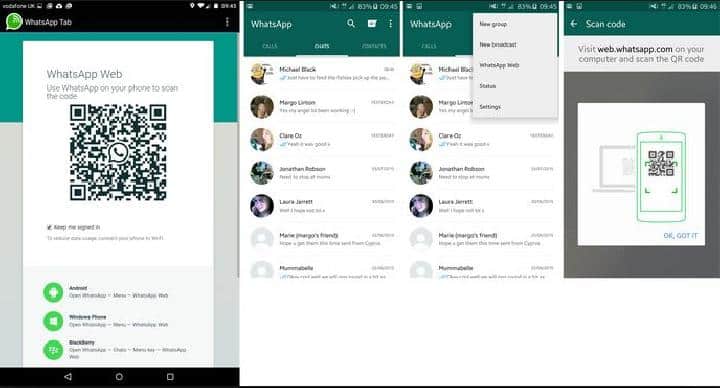
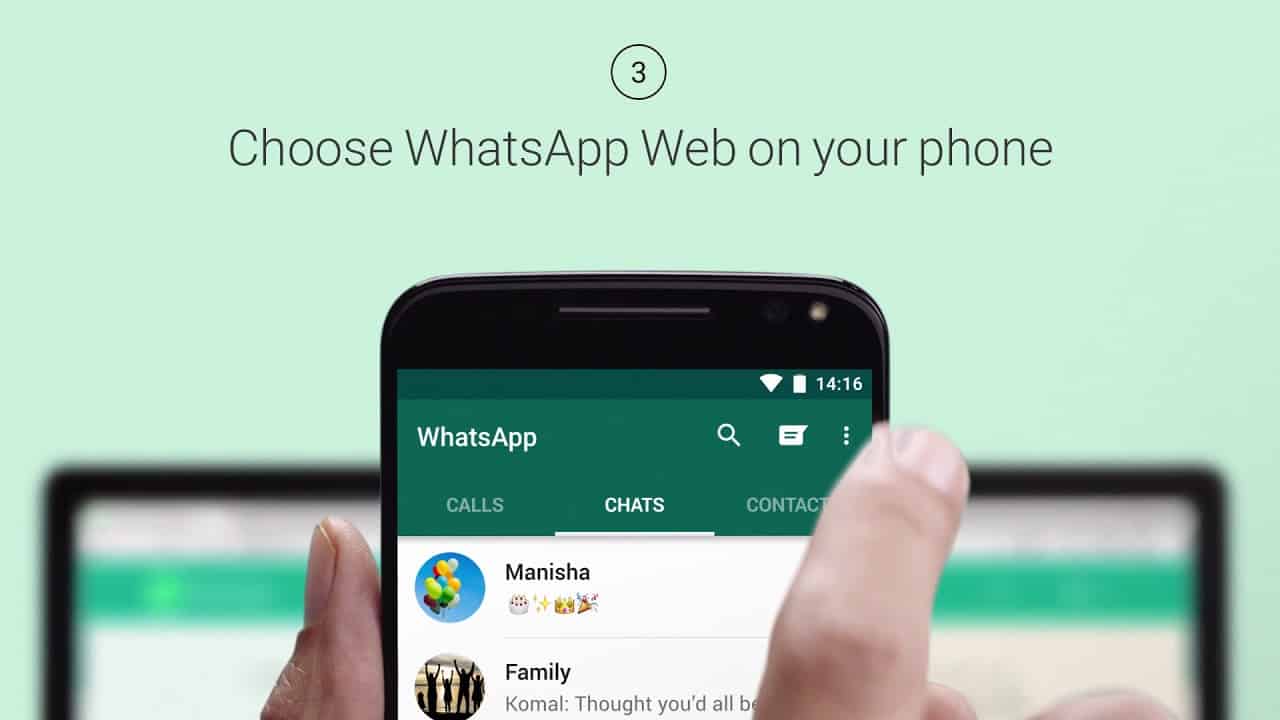

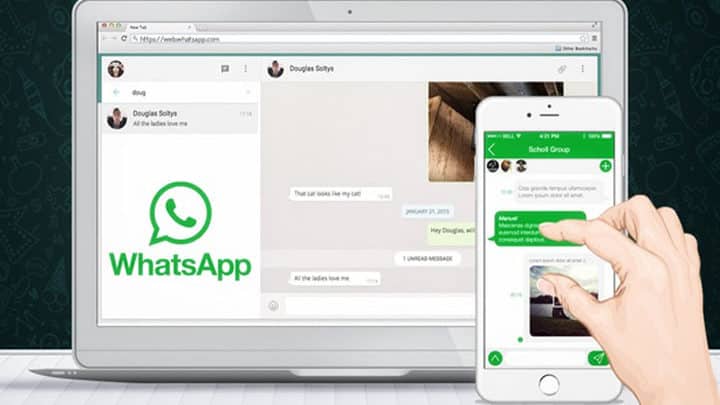
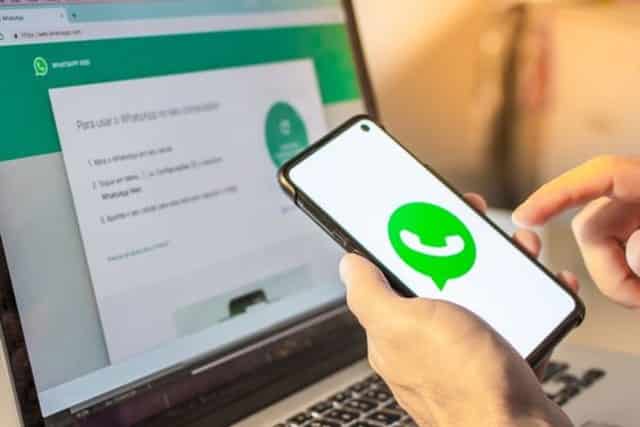
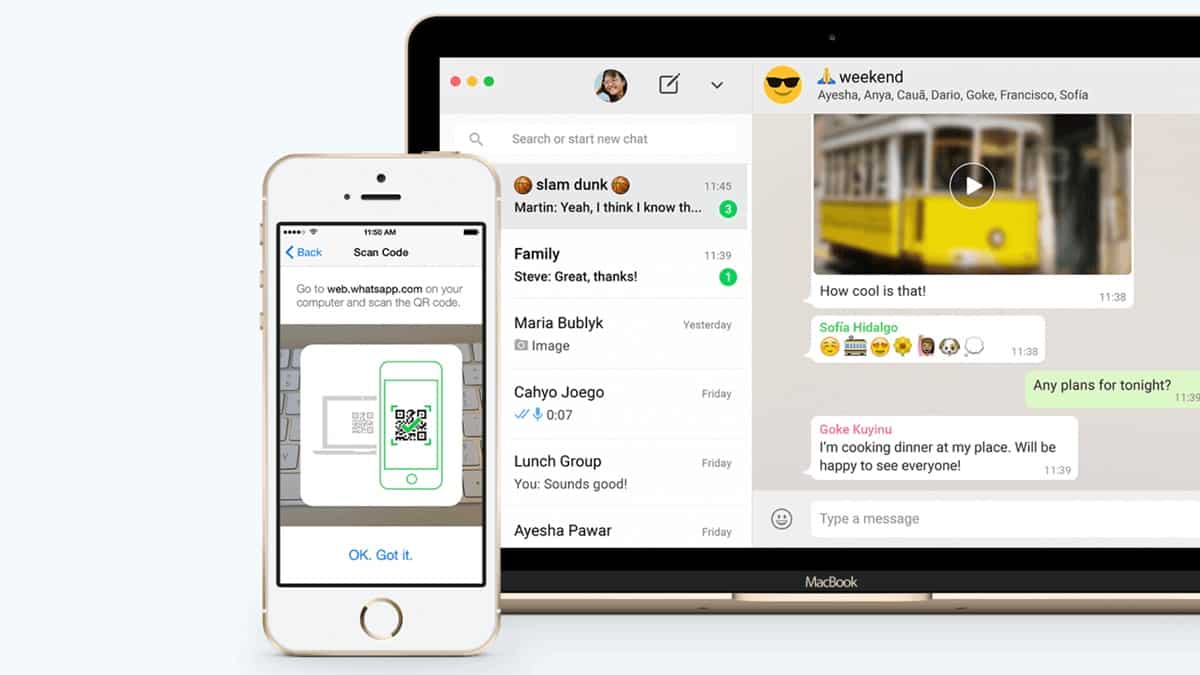
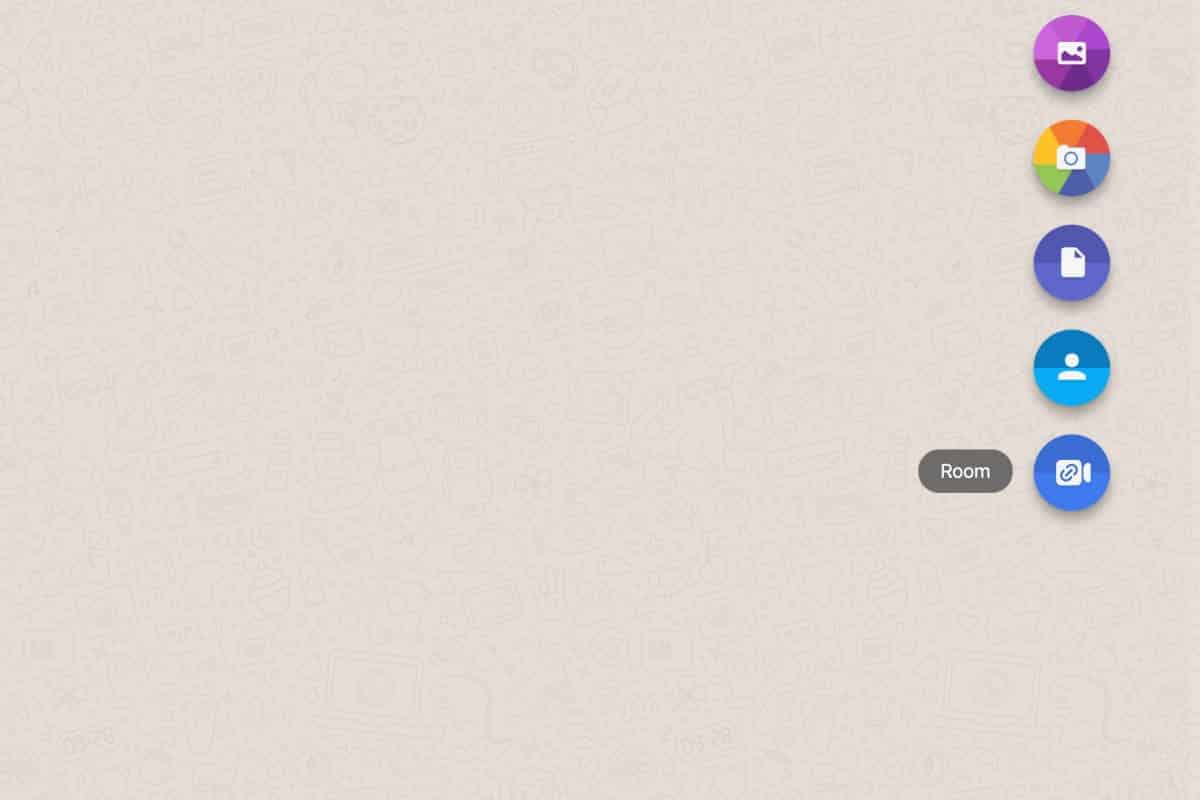
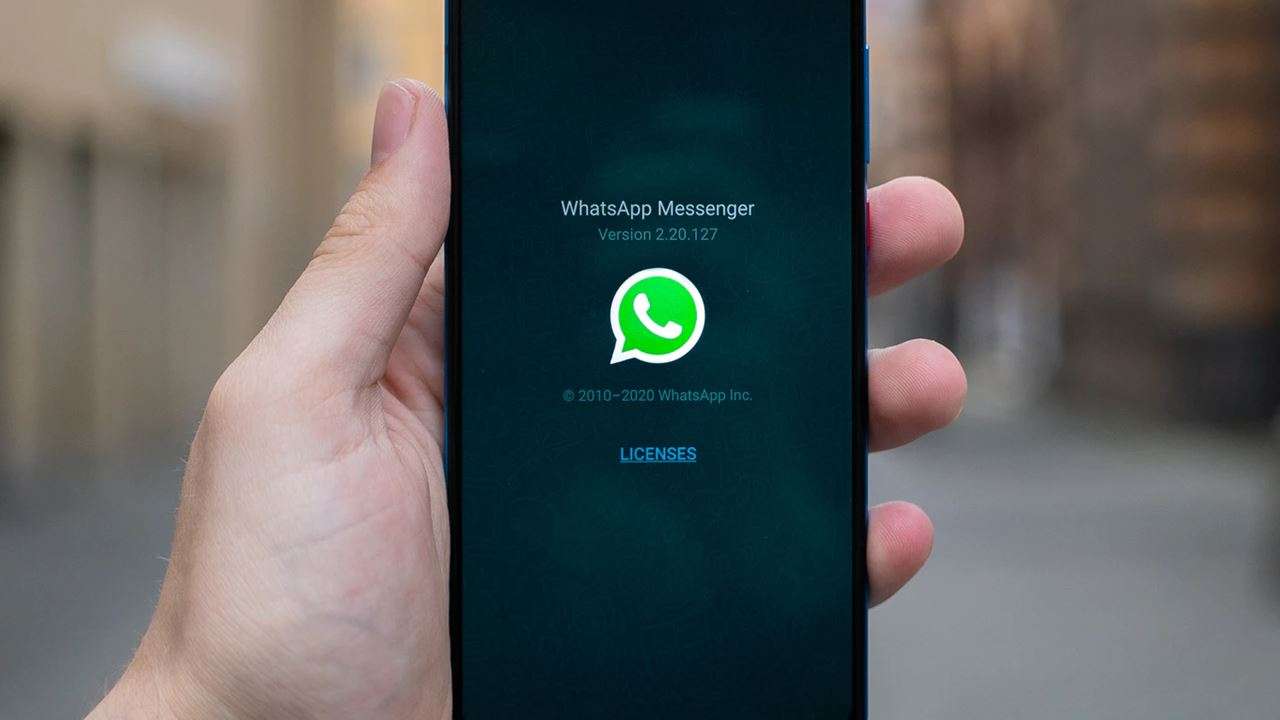


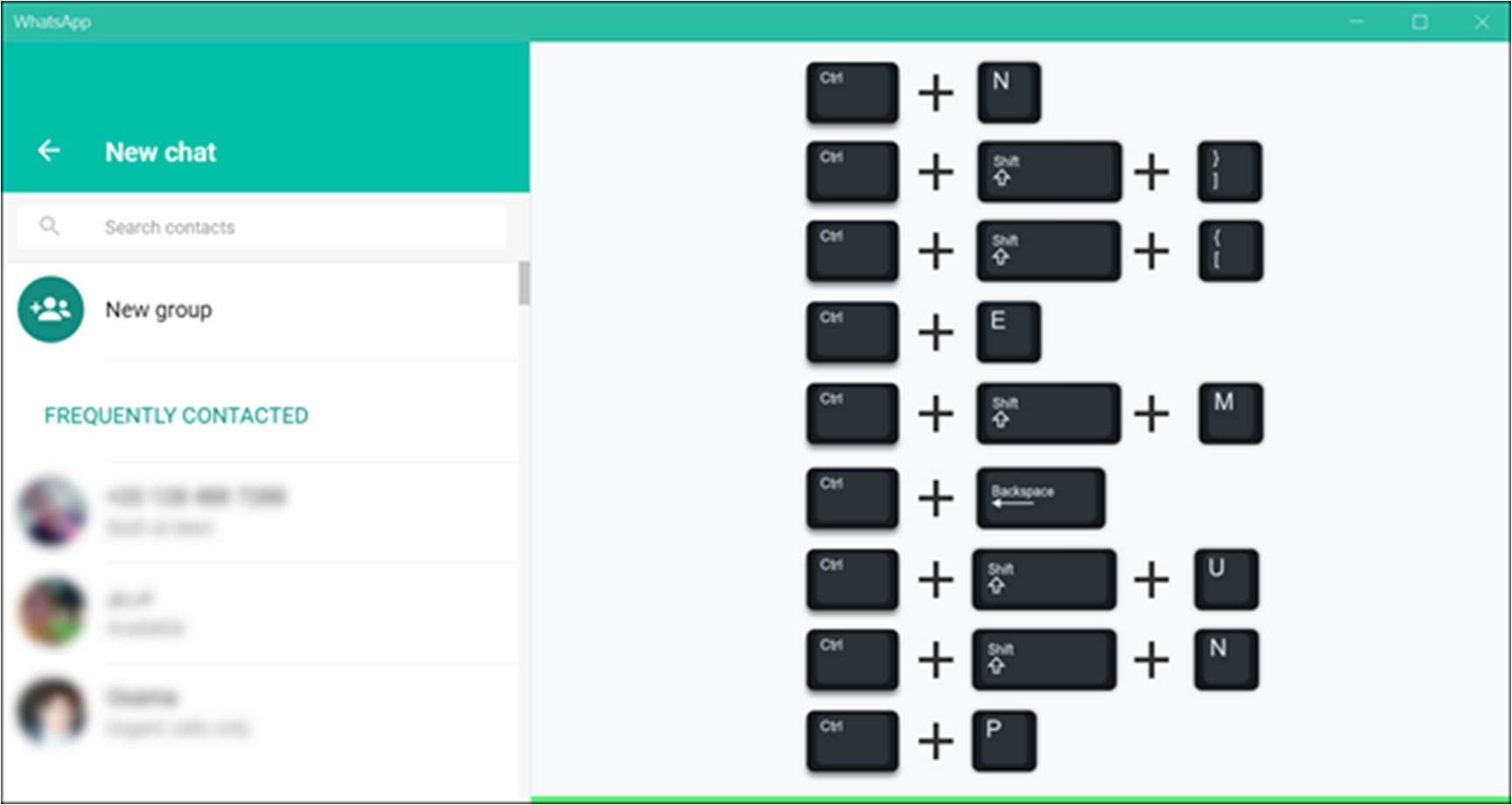
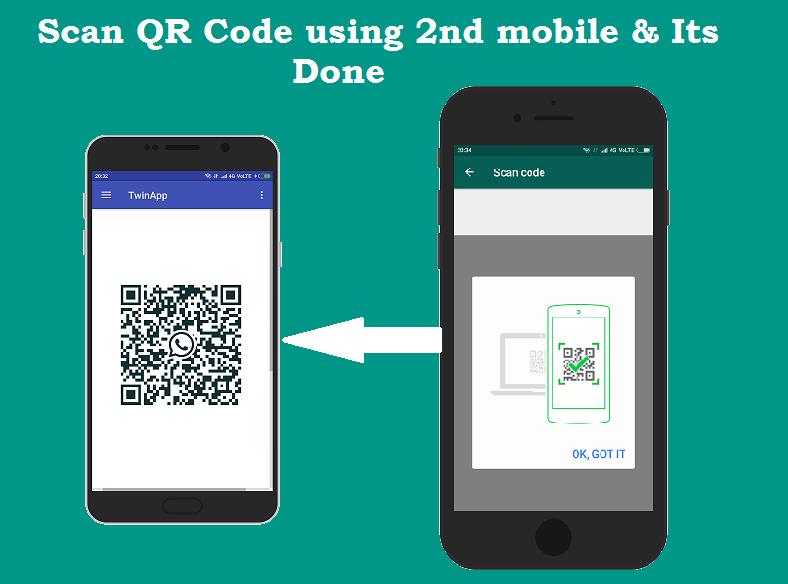
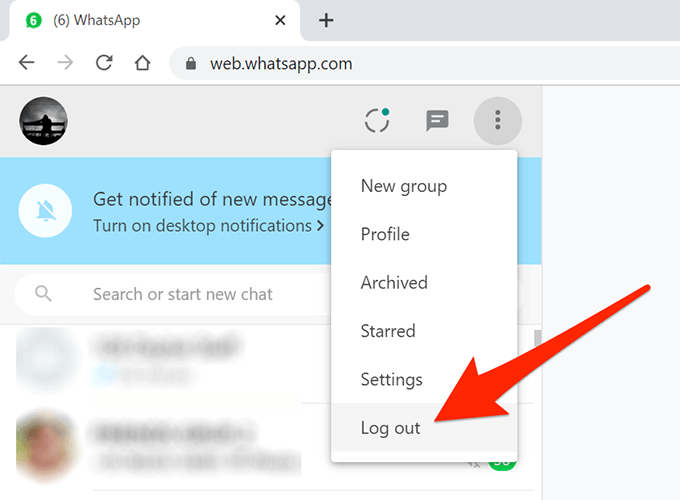
Post a Comment for "√Cara dan Tips Menggunakan WA Web Di HP + Link Download"